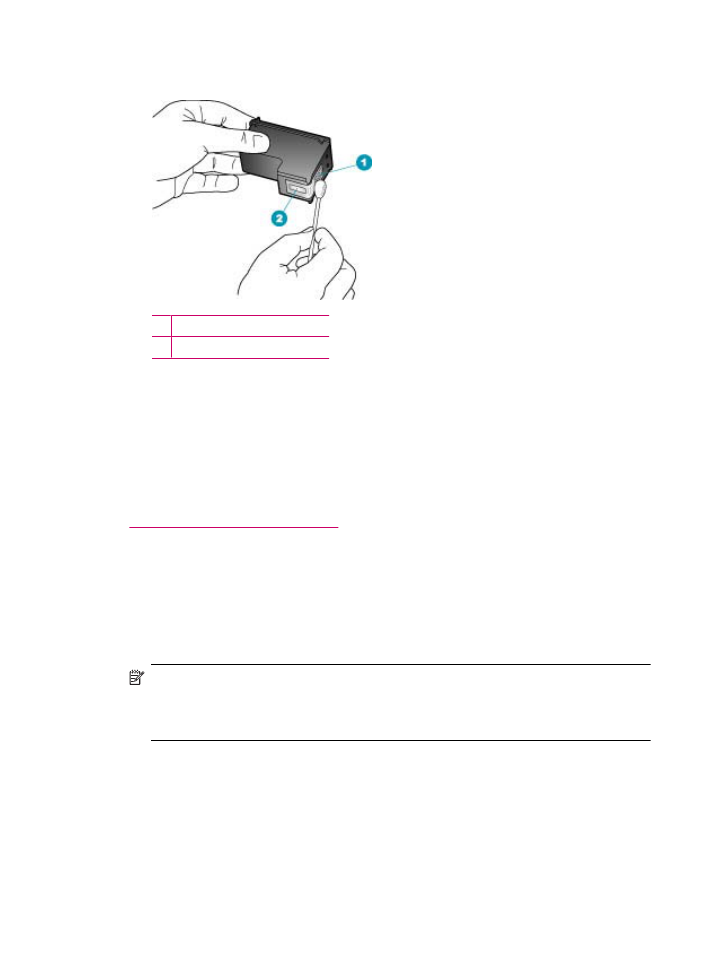
Čistenie oblasti atramentových dýz
Ak sa zariadenie HP All-in-One používa v prašnom prostredí, môže sa v ňom usadiť malé
množstvo drobných čiastočiek. K týmto nečistotám patrí prach, vlasy, vlákna z koberca
alebo odevov. Nečistoty, ktoré sa dostanú na tlačové kazety, môžu spôsobiť vytváranie
pásikov a škvŕn na tlačených stránkach. Vytváranie atramentových pásikov je možné
napraviť očistením okolia atramentových dýz, ako je to opísané v tejto časti.
Poznámka
Oblasť v okolí atramentových dýz čistite len v prípade, ak sa na
vytlačených stranách objavujú pruhy a škvrny aj po vyčistení tlačových kaziet
pomocou ovládacieho panela alebo softvéru, ktorý ste nainštalovali pre zariadenie
HP All-in-One.
Práca s tlačovými kazetami
143
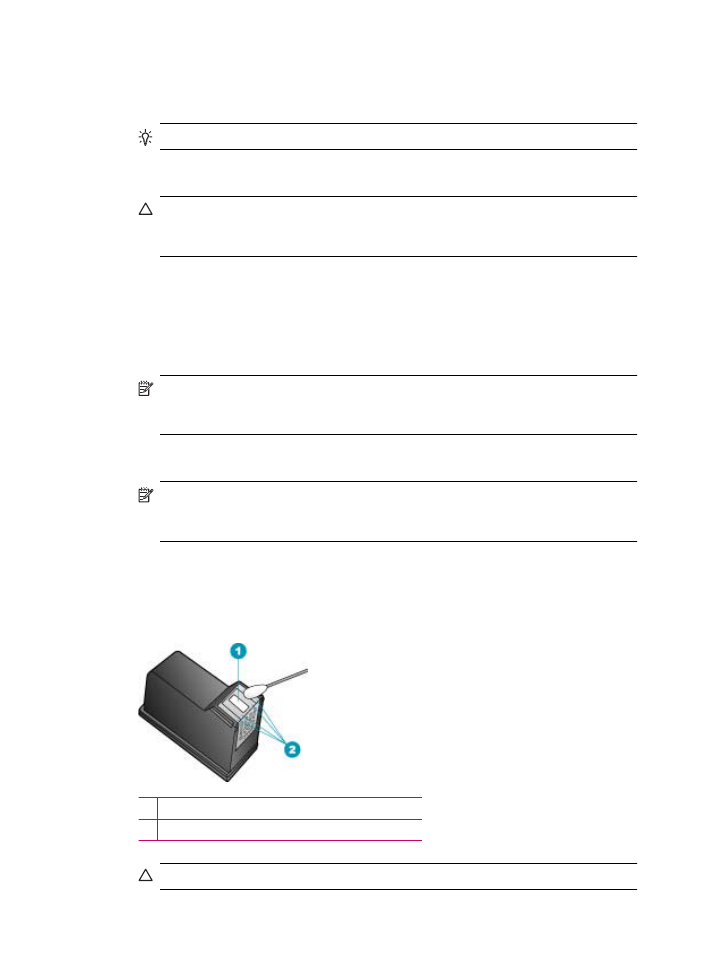
Skontrolujte, či máte k dispozícii nasledujúci materiál:
•
suchú špongiu z penovej gumy, tkaninu neuvoľňujúcu vlákna alebo iný mäkký
materiál, ktorý sa nedrobí a neuvoľňuje vlákna,
Tip
Kávové filtre sú bez vlákien a dobre poslúžia na čistenie tlačových kaziet.
•
destilovanú, filtrovanú alebo fľaškovú vodu (voda z vodovodného kohútika môže
obsahovať nečistoty, ktoré môžu poškodiť tlačové kazety).
Upozornenie
Nedotýkajte sa medených kontaktov ani atramentových dýz.
Dotyk s týmito časťami môže spôsobiť upchatie, problémy s atramentom a zlé
elektrické prepojenie.
Čistenie oblasti okolo atramentových dýz
1.
Zapnite zariadenie HP All-in-One a otvorte kryt tlačovej kazety.
Tlačový vozík odíde do pravej krajnej časti zariadenia HP All-in-One.
2.
Počkajte, kým sa tlačový vozík nezastaví a neprestane vydávať zvuky a potom
odpojte sieťový kábel zo zadnej strany zariadenia HP All-in-One.
Poznámka
V závislosti na dĺžke odpojenia zariadenia HP All-in-One môžu byť
dátum a čas vymazané. Po opätovnom zapojení napájacieho kábla bude
potrebné dátum a čas znova nastaviť.
3.
Tlačovú kazetu uvoľnite ľahkým stlačením nadol a potom ju vytiahnite zo zásuvky
smerom k sebe.
Poznámka
Nevyberajte súčasne obidve tlačové kazety. Vždy vyberajte a čistite
len jednu tlačovú kazetu. Tlačovú kazetu nenechávajte mimo zariadenia
HP All-in-One dlhšie ako 30 minút.
4.
Tlačovú kazetu položte na papier tak, aby atramentové dýzy smerovali nahor.
5.
Jemne navlhčite čistú špongiu z penovej gumy destilovanou vodou.
6.
Špongiou očistite čelnú stranu a okraje oblasti atramentovej dýzy, ako je zobrazené
nižšie.
1 Plocha dýzy (nečistiť)
2 Čelná strana a okraje plochy atramentovej dýzy
Upozornenie
Plochu dýzy nečistite.
Kapitola 10
144
Údržba zariadenia HP All-in-One
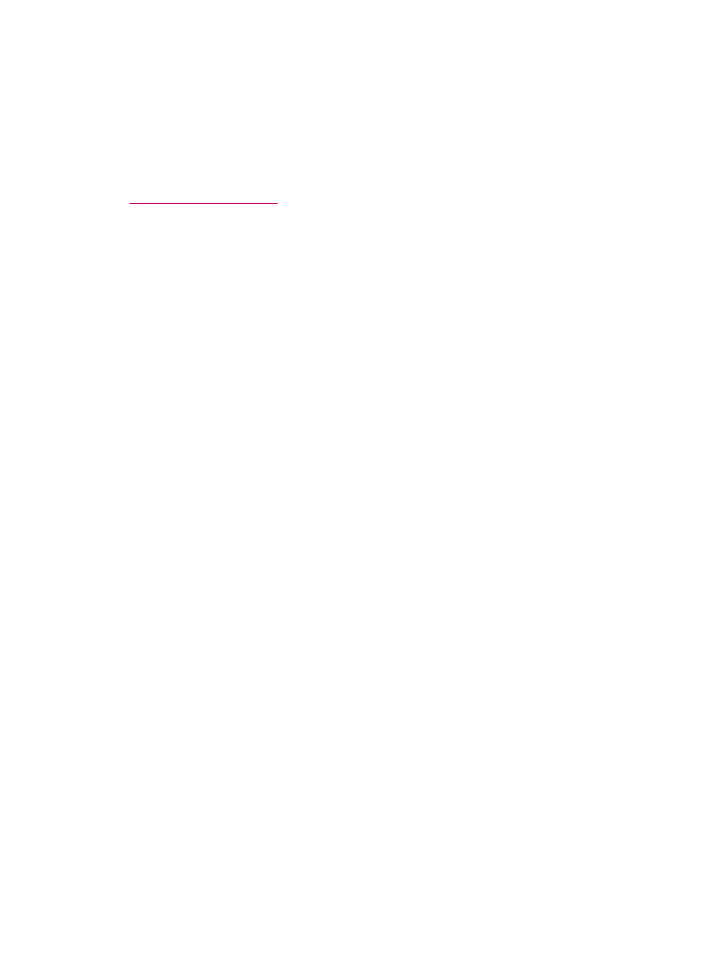
7.
Zasuňte tlačovú kazetu späť do zásuvky. Potlačte tlačovú kazetu dopredu, kým
nezapadne na miesto.
8.
V prípade potreby postup zopakujte aj s druhou tlačovou kazetou.
9.
Opatrne zatvorte kryt tlačovej kazety a zariadenie HP All-in-One zapojte späť do
elektrickej siete.
Súvisiace témy
Čistenie tlačových kaziet
Práca s tlačovými kazetami
145
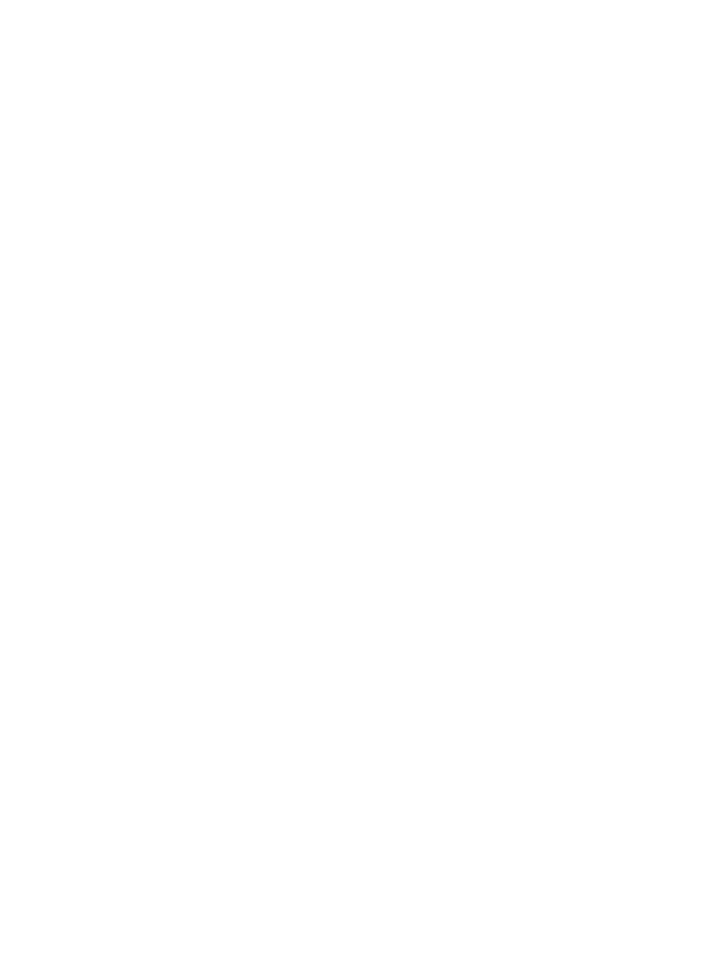
Kapitola 10
146
Údržba zariadenia HP All-in-One